
- MS Excel 基礎
- Excel - 首頁
- Excel - 入門
- Excel - 視窗探索
- Excel - 後臺
- Excel - 輸入數值
- Excel - 移動游標
- Excel - 儲存工作簿
- Excel - 建立工作表
- Excel - 複製工作表
- Excel - 隱藏工作表
- Excel - 刪除工作表
- Excel - 關閉工作簿
- Excel - 開啟工作簿
- Excel - 上下文幫助
- 編輯工作表
- Excel - 插入資料
- Excel - 選擇資料
- Excel - 刪除資料
- Excel - 移動資料
- Excel - 行與列
- Excel - 複製和貼上
- Excel - 查詢和替換
- Excel - 拼寫檢查
- Excel - 縮放
- Excel - 特殊符號
- Excel - 插入批註
- Excel - 新增文字框
- Excel - 形狀
- Excel - 3D 模型
- Excel - 複選框
- Excel - 撤銷更改
- 單元格格式設定
- Excel - 設定單元格型別
- Excel - 設定字型
- Excel - 文字修飾
- Excel - 旋轉單元格
- Excel - 設定顏色
- Excel - 文字對齊
- Excel - 合併和換行
- Excel - 邊框和底紋
- Excel - 應用格式
- 工作表格式設定
- Excel - 工作表選項
- Excel - 調整頁邊距
- Excel - 頁面方向
- Excel - 頁首和頁尾
- Excel - 插入分頁符
- Excel - 設定背景
- Excel - 凍結窗格
- Excel - 條件格式
- Excel 格式設定
- Excel - 格式設定
- Excel - 格式刷
- Excel - 格式化字型
- Excel - 格式化邊框
- Excel - 格式化數字
- Excel - 格式化網格
- Excel - 條件格式化
- 高階操作
- Excel - 資料篩選
- Excel - 資料排序
- Excel - 使用區域
- Excel - 資料驗證
- Excel - 使用樣式
- Excel - 使用主題
- Excel - 使用模板
- Excel - 使用宏
- Excel - 新增圖形
- Excel - 交叉引用
- Excel - 列印工作表
- Excel - 電子郵件工作簿
- Excel - 翻譯工作表
- Excel - 工作簿安全
- Excel - 資料表
- Excel - 資料透視表
- Excel - 簡單圖表
- Excel - 資料透檢視
- Excel - 快捷鍵
- MS Excel 資源
- Excel - 快速指南
- Excel - 有用資源
- Excel - 討論
Excel - 3D 模型
什麼是 Excel 3D 模型?
藉助 Microsoft 3D Excel 模型,您可以將互動式三維模型插入 Microsoft Excel 並專門在工作表中旋轉 3D 模型。使用形狀隨機建立 3D 模型既費時又費力。
線上商店提供各種 3D 模型,您可以控制這些 3D 模型,並將它們插入 Microsoft Excel 並上下旋轉它們以視覺化 3D 物件的特定特徵。
相容性
此 Excel 功能與以下版本的 MS-Excel 相容:
- Microsoft 365 版 Excel
- 適用於 Mac 的 Microsoft 365 版 Excel
- Excel 2019
- 適用於 Mac 的 Excel 2019
- Excel 2016
- 適用於 Windows Phone 10 的 Excel
在 Microsoft Excel 中插入 3D 模型
您可以導航到“插入”選項卡,單擊“插圖”磁貼,然後選擇“3D 模型”選項。您可以透過兩種方式插入 3D 模型:
- 此裝置
- 庫存 3D 模型
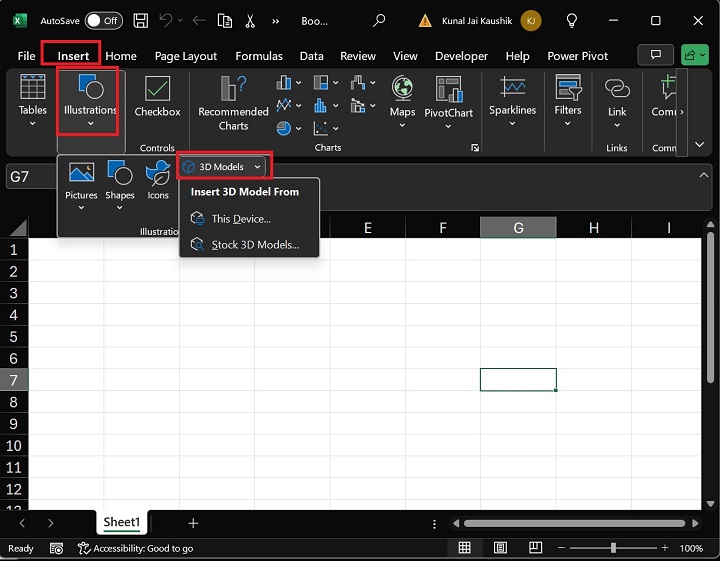
讓我們逐一討論:
此裝置
單擊“此裝置”後,將出現一個名為“插入 3D 模型”的新視窗。您可以選擇所需的 3D 模型檔案並單擊“插入”按鈕。
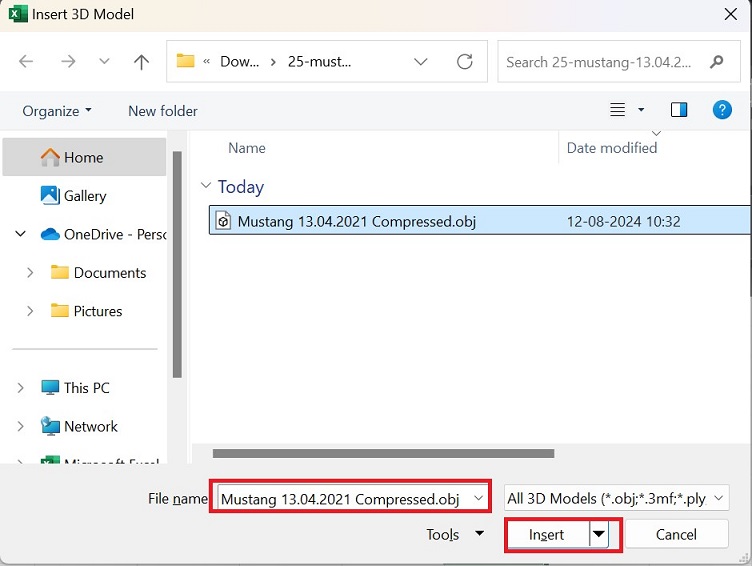
因此,選定的 3D 模型將被插入到 Microsoft Excel 中。
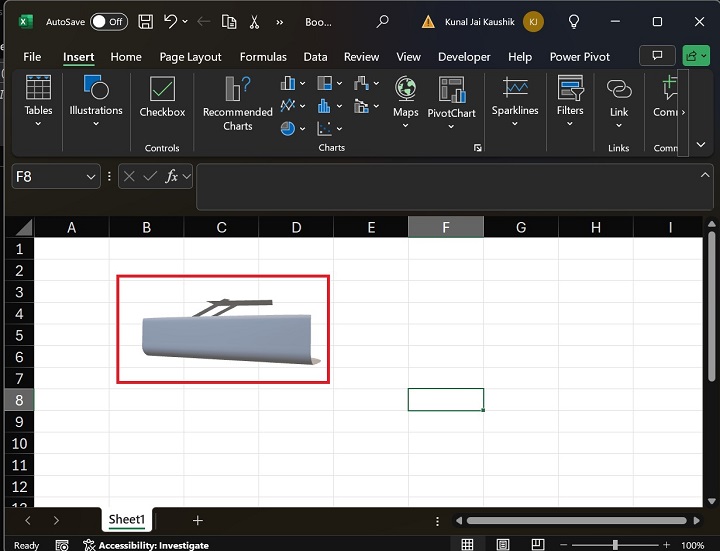
您可以透過單擊“3D 模型”格式並選擇一個檢視(例如頂部、右側、底部、左下方等)來更改 3D 模型的檢視,如下面的螢幕截圖所示。

從下拉列表中單擊“左側”以檢視 3D 模型的左側檢視。

您還可以重置插入的 3D 模型。轉到“3D 模型”選項卡,展開“調整”組中的“重置 3D 模型”磁貼,然後選擇“重置 3D 模型”選項以放棄之前對該模型進行的所有格式更改。

因此,選擇“重置 3D 模型”後,3D 模型將恢復到其原始位置。
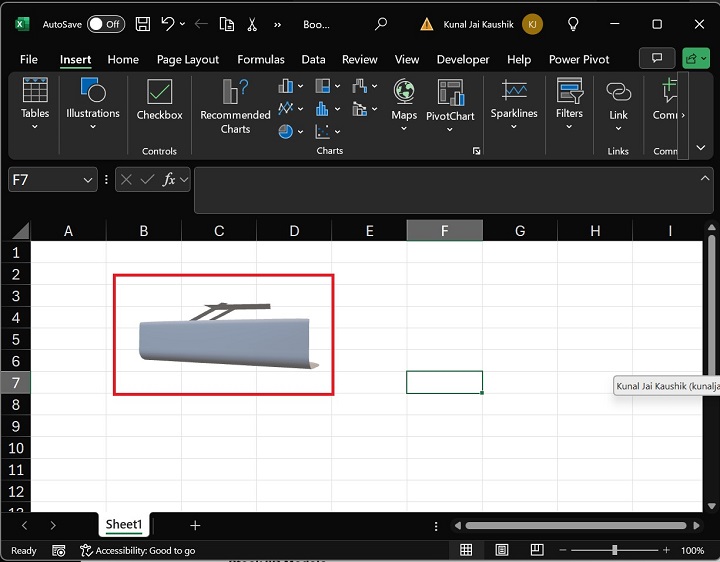
此外,您可以選擇另一個選項“重置 3D 模型和大小”以放棄其大小和格式更改。
庫存 3D 模型
我們還有另一個選項“庫存 3D 模型”,您可以從中插入儲存在 Microsoft Excel 中的線上 3D 模型中的高質量影像。網上有各種各樣的 3D 模型可供選擇,您可以選擇所需的模型並將其載入到 Microsoft Excel 中。
例如,您可能希望插入一個表情符號。在這種情況下,請在搜尋框中鍵入“表情符號”,選擇所需的表情符號,然後單擊“插入”按鈕。
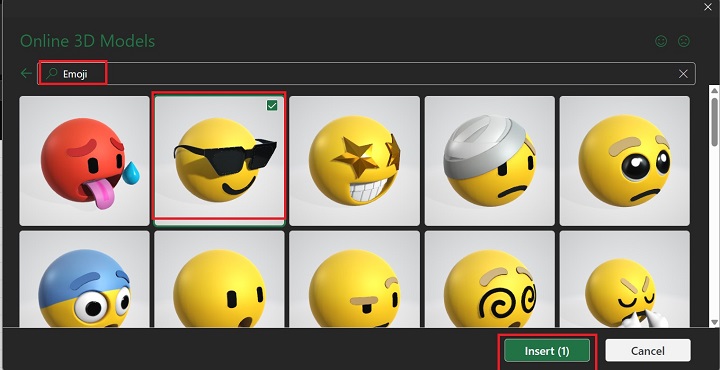
因此,表情符號將被插入到 Microsoft Excel 中。您還可以增加或減小其大小。
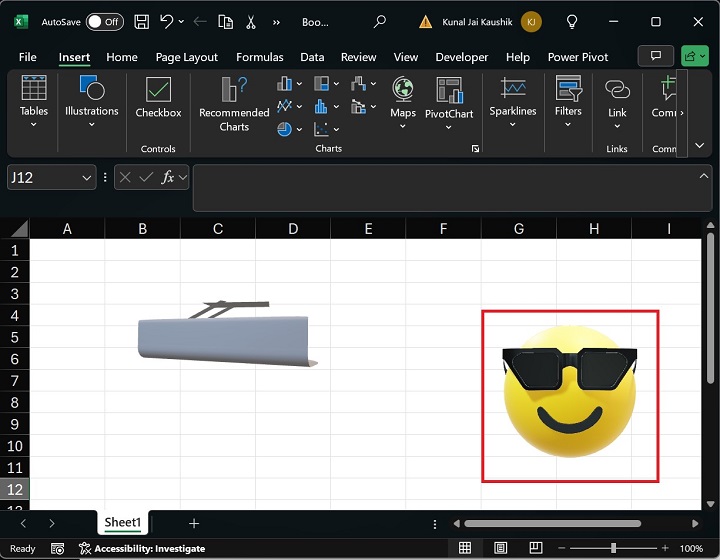
更改表情符號 3D 模型檢視
以下是更改 3D 模型檢視的多個步驟:
- 首先,選擇表情符號。
- 之後,單擊“3D 模型”選項卡,然後在“檢視”中,從下拉選單中選擇“上方右側前方”。

因此,表情符號檢視已更改,您可以看到表情符號的“上方右側前方”。
同樣,您只需單擊 3D 模型選項卡中的“調整”組中的“重置 3D 模型”,然後選擇“重置 3D 模型”或“重置 3D 模型和大小”即可放棄所有更改。假設您單擊了“重置 3D 模型和大小”選項,表情符號將更改為原始位置,其大小也將恢復到原始大小。
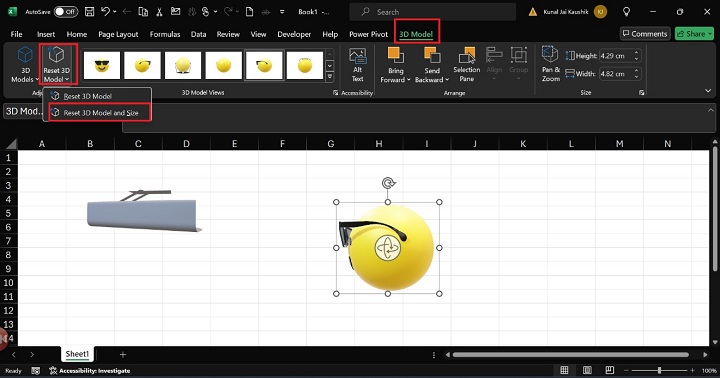
因此,表情符號已恢復到其原始位置。

